विंडोज 10 में मेनिफेस्ट इश्यू में निर्दिष्ट अज्ञात लेआउट को ठीक करें
जैसा कि आप पहले से ही जानते होंगे कि विंडोज 10 फॉल क्रिएटर्स अपडेट जनता के लिए जारी किया गया है। यह उन परिवर्तनों की एक विशाल सूची के साथ आता है जिन्हें हमने ध्यान से लेख में शामिल किया है विंडोज 10 फॉल क्रिएटर्स अपडेट में नया क्या है?. कुछ उपयोगकर्ताओं को इस अद्यतन को स्थापित करने के बाद एक समस्या का सामना करना पड़ा है जहाँ Microsoft स्टोर त्रुटि संदेश दिखाता रहता है कुछ बुरा हुआ, मेनिफेस्ट में निर्दिष्ट अज्ञात लेआउट।
विज्ञापन
यहां बताया गया है कि यह कैसा दिखता है: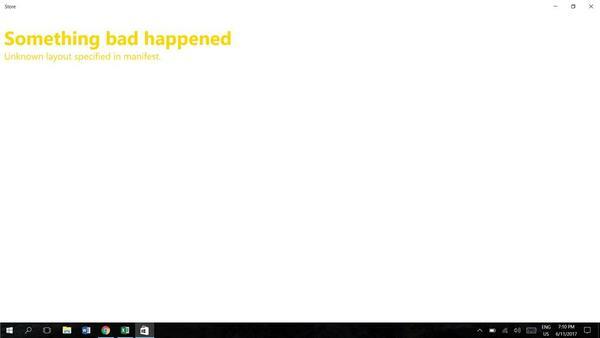 यदि आप प्रभावित हैं, तो यहां आप कोशिश कर सकते हैं।
यदि आप प्रभावित हैं, तो यहां आप कोशिश कर सकते हैं।
प्रति विंडोज 10 में मेनिफेस्ट इश्यू में निर्दिष्ट अज्ञात लेआउट को ठीक करें, निम्न कार्य करें।
- दबाएँ जीत + आर रन डायलॉग खोलने के लिए अपने कीबोर्ड पर एक साथ कुंजियाँ।
युक्ति: देखें विंडोज (विन) कुंजी के साथ शॉर्टकट हर विंडोज 10 उपयोगकर्ता को पता होना चाहिए - रन बॉक्स में निम्नलिखित टाइप करें:
wsreset

एंटर दबाए।
WSreset टूल स्टोर कैशे को साफ़ कर देगा। इसमें कुछ मिनट लग सकते हैं, इसलिए धैर्य रखें। उसके बाद, विंडोज स्टोर फिर से खुल जाएगा और आप अपने ऐप्स को एक बार फिर से अपडेट या इंस्टॉल कर पाएंगे।
WSreset कुछ तृतीय पक्ष युनिवर्सल ऐप्स के लिए स्टोर कैश का पुनर्निर्माण नहीं करता है। आपको उनके कैशे को मैन्युअल रूप से रीसेट करने की आवश्यकता हो सकती है। यहां कैसे।
- एक खोलें उन्नत कमांड प्रॉम्प्ट.
- निम्न आदेश टाइप करें:
wmic उपयोगकर्ता खाते का नाम मिलता है, sid
कमांड आउटपुट में, अपने उपयोगकर्ता खाते से संबंधित SID मान नोट करें:

- खोलना पंजीकृत संपादक.
- निम्न रजिस्ट्री पथ पर जाएँ:
HKEY_LOCAL_MACHINE\SOFTWARE\Microsoft\Windows\CurrentVersion\Appx\AppxAllUserStore
युक्ति: देखें एक क्लिक के साथ वांछित रजिस्ट्री कुंजी पर कैसे जाएं.
- उस उपकुंजी को हटाएं जिसके नाम में SID मान है:

- विंडोज 10 को पुनरारंभ करें.
इसके अलावा, आप सेटिंग में Microsoft Store ऐप को रीसेट करने का प्रयास कर सकते हैं। यहां कैसे।
Microsoft Store ऐप को रीसेट करें
- खोलना समायोजन.
- ऐप्स -> ऐप्स और सुविधाओं पर जाएं।

- दाईं ओर, ढूंढें दुकान ऐप और उस पर क्लिक करें। स्क्रीनशॉट देखें:
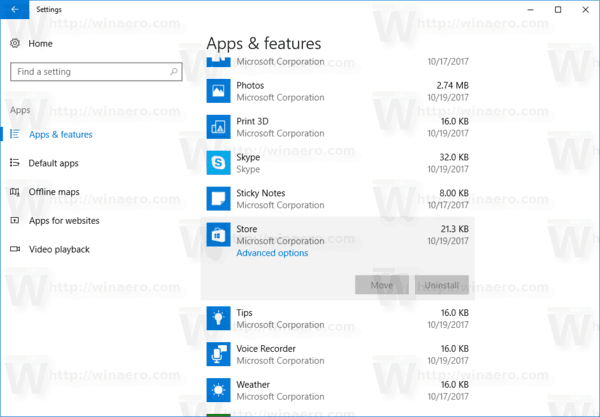
- उन्नत विकल्प लिंक दिखाई देगा। निम्न पृष्ठ खोलने के लिए इसे क्लिक करें:
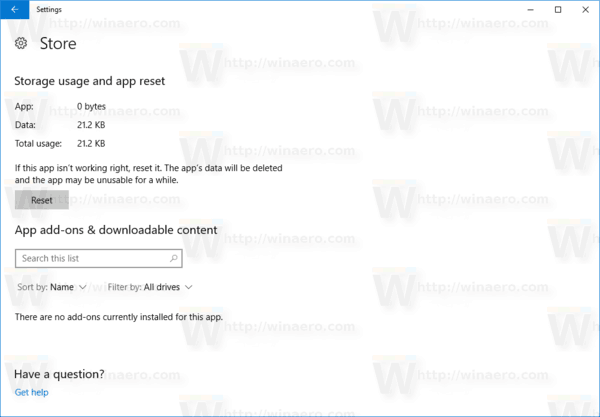
- पर क्लिक करें रीसेट स्टोर ऐप को डिफ़ॉल्ट सेटिंग्स पर रीसेट करने के लिए बटन।
आप कर चुके हैं।
कुछ उपयोगकर्ता रिपोर्ट करते हैं कि क्षेत्र और स्थान को संयुक्त राज्य में बदलने और सामान्य मूल्य पर वापस जाने से भी उन्हें इस मुद्दे को दूर करने में मदद मिली।


यदि ऊपर कुछ भी काम नहीं करता है तो आप इसे बदलने का प्रयास कर सकते हैं। निम्नलिखित लेख देखें:
विंडोज 10 में रीजन और होम लोकेशन कैसे बदलें
बस, इतना ही।
इससे सभी Microsoft Store ऐप समस्याओं का समाधान हो जाना चाहिए।

